Sommario
Nell'esercizio della nostra attività, dobbiamo misurare tutti i tipi di rischio e tenere conto di come l'aggregato dei rendimenti effettivi di un insieme di titoli che compongono un portafoglio fluttui nel tempo. Varianza del portafoglio Vi spiegheremo 3 approcci intelligenti su come calcolare la varianza del portafoglio in Excel .
Scarica il quaderno di esercizi
Calcolo della varianza del portafoglio.xlsxChe cos'è la varianza di portafoglio?
Varianza del portafoglio si riferisce in realtà a un valore statistico della moderna teoria degli investimenti. Misura la dispersione dei rendimenti effettivi di un portafoglio rispetto alla sua media effettiva. Viene misurato utilizzando la deviazione standard di ogni titolo nello stesso portafoglio e la correlazione dei titoli.
Formula della varianza di portafoglio
Possiamo calcolare il Varianza del portafoglio applicando la seguente formula:
Varianza del portafoglio = W1^2 * σ1^2 + W2^2 * σ2^2 + 2 * ϼ1,2 * W1 * W2 * σ1 * σ2 Dove,
W = Peso del portafoglio, calcolato dividendo il valore in dollari di un titolo per il valore totale in dollari del portafoglio.
σ^2 = Varianza di un'attività
ϼ = Correlazione tra due attività
3 approcci intelligenti per calcolare la varianza del portafoglio in Excel
1. Utilizzo della formula convenzionale per calcolare la varianza del portafoglio
In questo metodo, si inserisce semplicemente il valore nell'equazione e si calcola portafoglio Varianza Abbiamo preso un Set di dati per Stock 1 e Stock 2 con i valori di Valore delle azioni , Deviazione standard e Correlazione 1 & 2 .
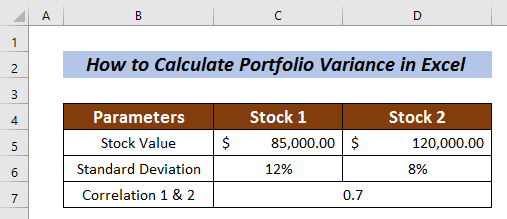
Iniziamo a calcolare la varianza di portafoglio desiderata.
Calcolo del peso dei titoli in portafoglio
- Selezionare una cella da misurare Peso dello stock . ho selezionato la cella C8 in Stock 1
- Immettere la seguente formula:
=C5/(C5+D5) In questo caso, il valore delle azioni di Stock 1 è diviso per il valore totale dell'azione.
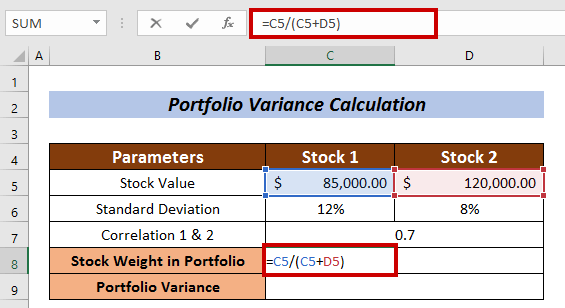
- Ora, premere ENTRARE .
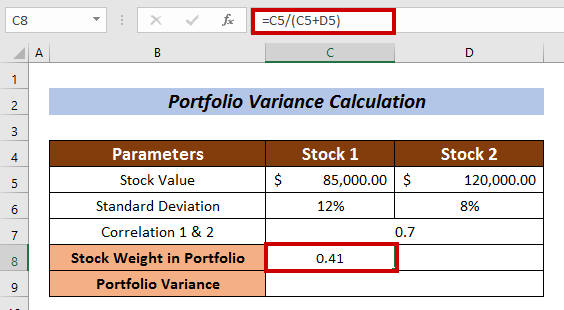
- Allo stesso modo, misurare il Peso dei titoli in portafoglio per Stock 2 .
In questo caso, la formula è:
=D5/(C5+D5) Dove, il valore delle azioni di Stock 2 è diviso per il valore totale dell'azione.
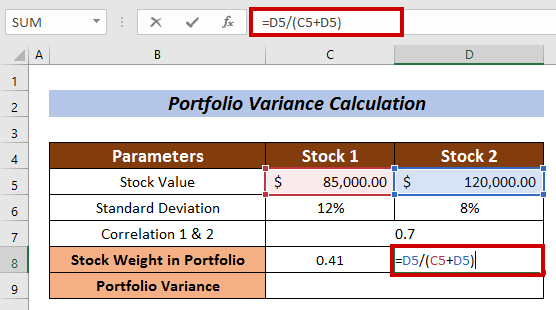
- Colpire il ENTRARE pulsante.
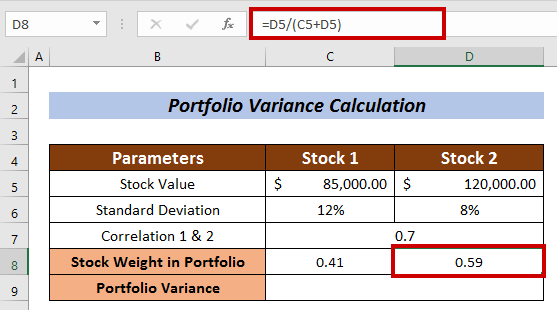
Calcolo della varianza del portafoglio
- Applicare la seguente formula:
=C8^2 *(C6^2) +D8^2*(D6^2)+2*C7*C8*D8*C6*D6 Dove,
C8 = Peso del portafoglio di azioni
C6 = Deviazione standard dello stock
D8 = Peso del portafoglio del titolo 2
D6 = Deviazione standard del titolo 2
C7 = Correlazione tra il titolo 1 e il titolo 2
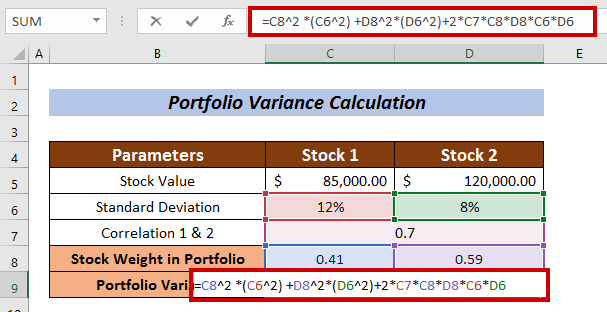
- Infine, premere ENTRARE .
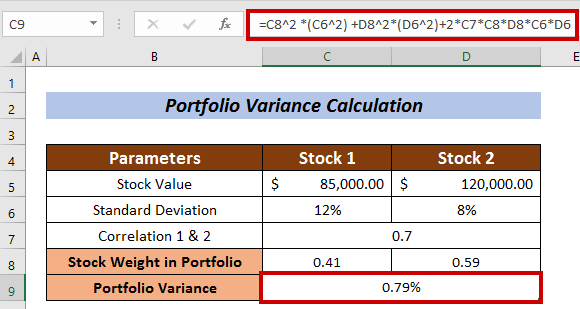
Pertanto, possiamo calcolare il Varianza del portafoglio utilizzando la formula convenzionale.
Per saperne di più: Come calcolare la varianza in Excel (Guida facile)
Letture simili
- Come calcolare la varianza in pool in Excel (con semplici passaggi)
- Calcolo del coefficiente di varianza in Excel (3 metodi)
- Come calcolare la percentuale di varianza in Excel (3 metodi facili)
2. Applicazione della funzione MMULT per il calcolo della varianza del portafoglio
Un altro modo affascinante di calcolare Varianza del portafoglio è quello di applicare il Funzione MMULT . il Funzione MMULT fornisce l'output del prodotto matriciale di due matrici.
È necessario raccogliere un insieme di rendimenti di portafoglio per gli investimenti. Qui, ho creato un set di dati di rendimenti di portafoglio per le società GOOGLE , TESLA, e Microsoft .
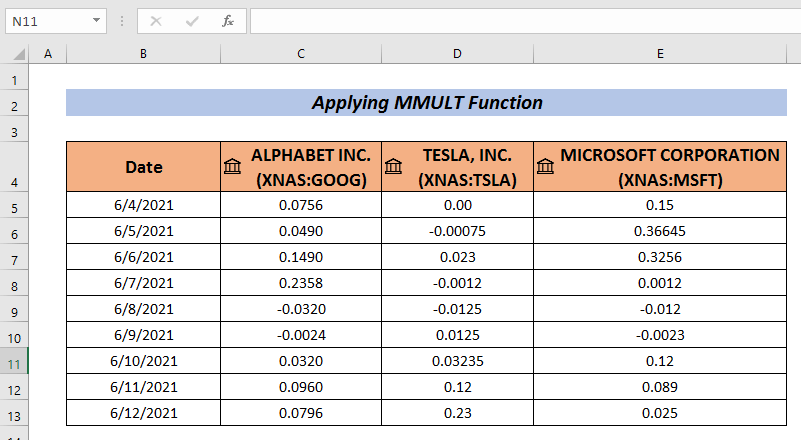
Passi :
- Raccogliere i dati come ho fatto io qui.
- Andare ora alla pagina Dati
- Selezionare Analisi dei dati .
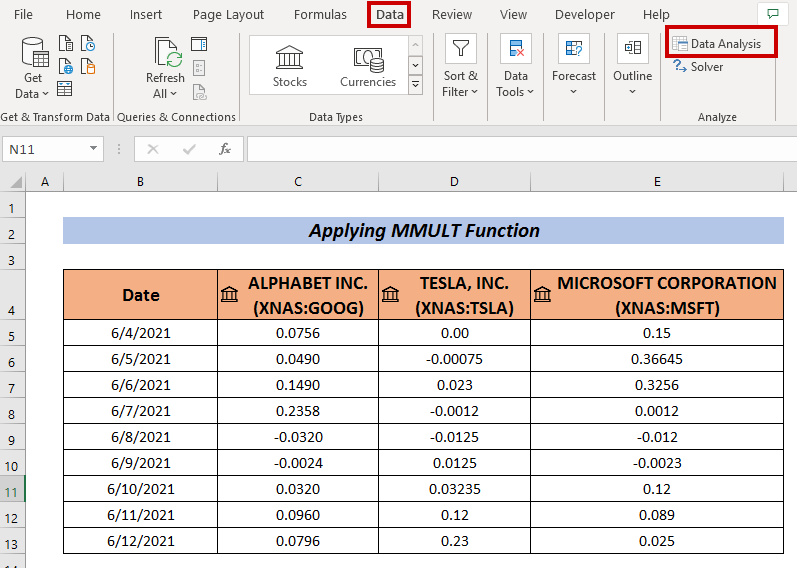
- Scegliere Covarianza dal Analisi dei dati
- Stampa OK .
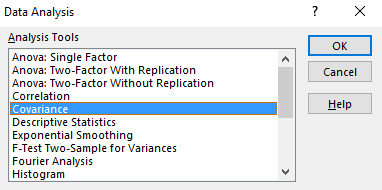
A Covarianza apparirà la casella di controllo.
- Inserite l'intervallo di dati nel campo Intervallo di ingresso (es. C5:E13) .
- Scegliere una cella per avere il Covarianza (ad es. C15 ).
- Successivamente, fare clic su OK .
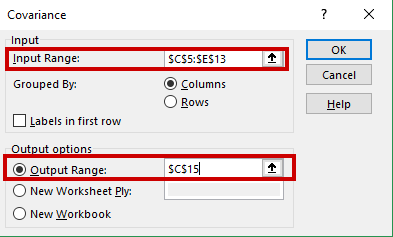
Avremo il Covarianze sulla cella selezionata.
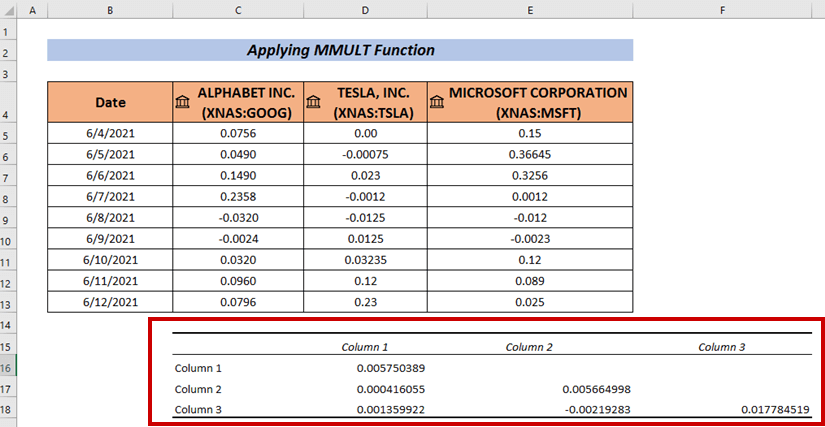
- Ho aggiunto i nomi delle aziende in orizzontale e in verticale.
- Ho aggiunto il peso del titolo in percentuale sia in orizzontale che in verticale.
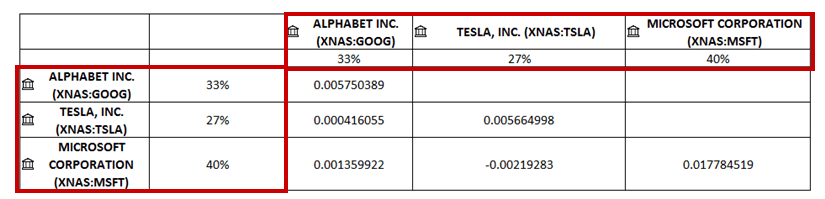
- Ora, riempite le celle vuote. Ho posizionato le celle relative Covarianza nelle celle vuote.
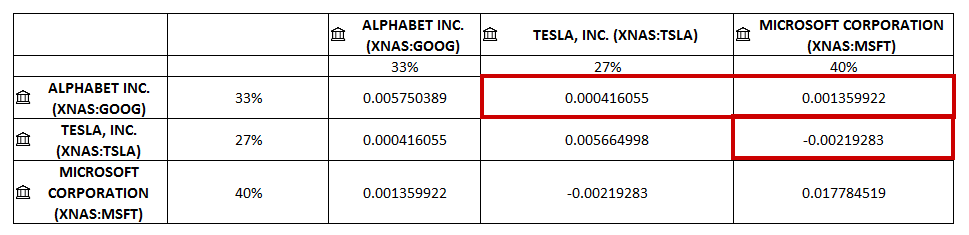
- Applicate ora la seguente formula per calcolare la varianza del portafoglio:
=MMULT(MMULT(D16:F16,D17:F19),C17:C19) Dove la prima moltiplicazione matriciale viene effettuata tra D16:F16 e D17:F19 Quindi, la moltiplicazione della seconda matrice viene eseguita con il prodotto della prima matrice e con il prodotto della seconda matrice. C17:C19 array.
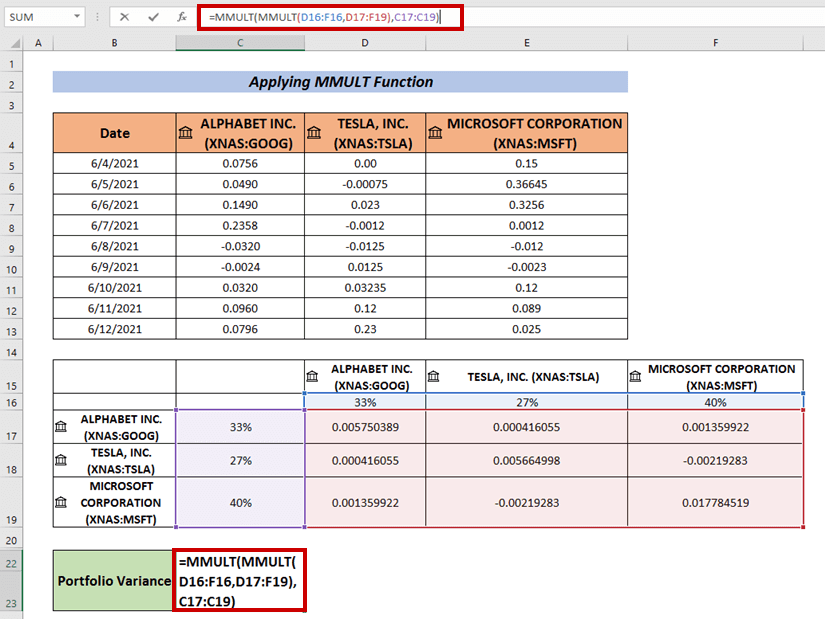
- Infine, premere ENTRARE per avere il Varianza del portafoglio .
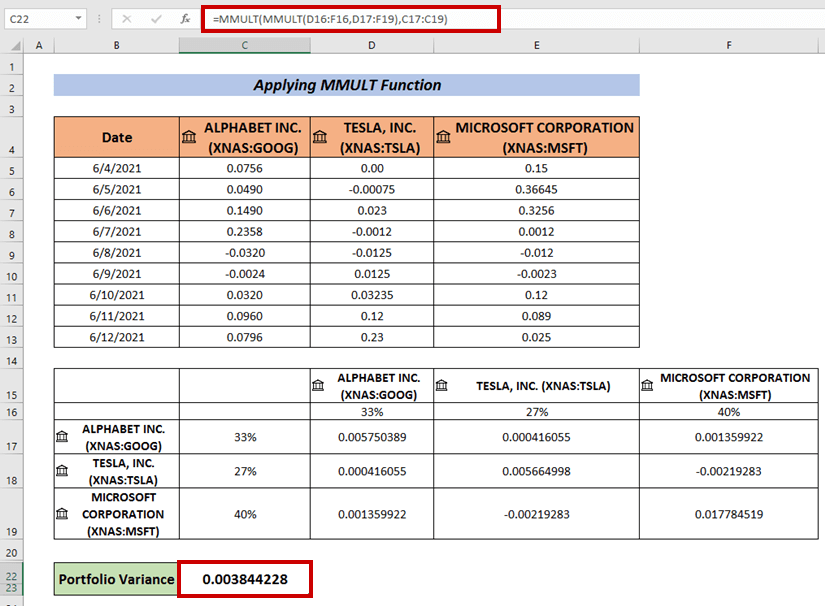
Per saperne di più: Come fare l'analisi della varianza in Excel (con passaggi rapidi)
3. Calcolo della varianza del portafoglio con le funzioni SUMPRODUCT e SUM
Si può anche utilizzare una formula che combina i valori SUMPRODOTTO e SOMMA funzioni per calcolare Varianza del portafoglio .
Passi :
- Seguire la stessa procedura di cui sopra per scoprire il Variazioni .
- Ora, selezionate una cella e inserite la seguente formula:
=D17*SUMPRODUCT($C$18:$C$20,D18:D20) Dove la funzione SUMPRODUCT viene applicata per moltiplicare tra gli array C18:C20 e D18:D20 .
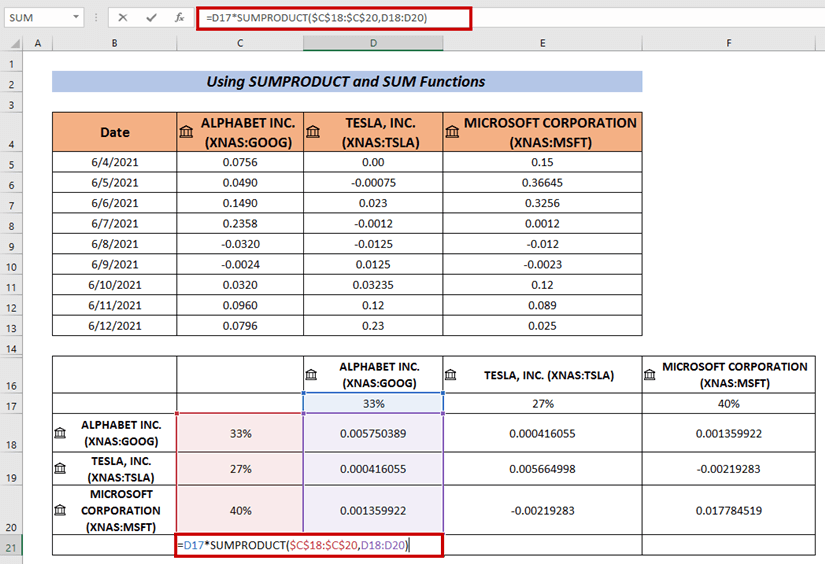
- Successivamente, premere ENTRARE .
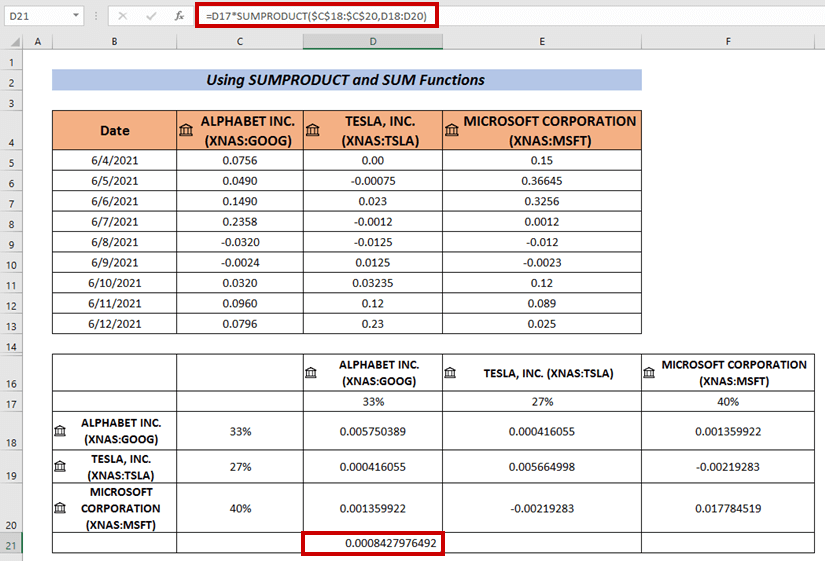
- Utilizzo Maniglia di riempimento a Riempimento automatico le celle di riposo ( i. e. E21 & E22 ) .
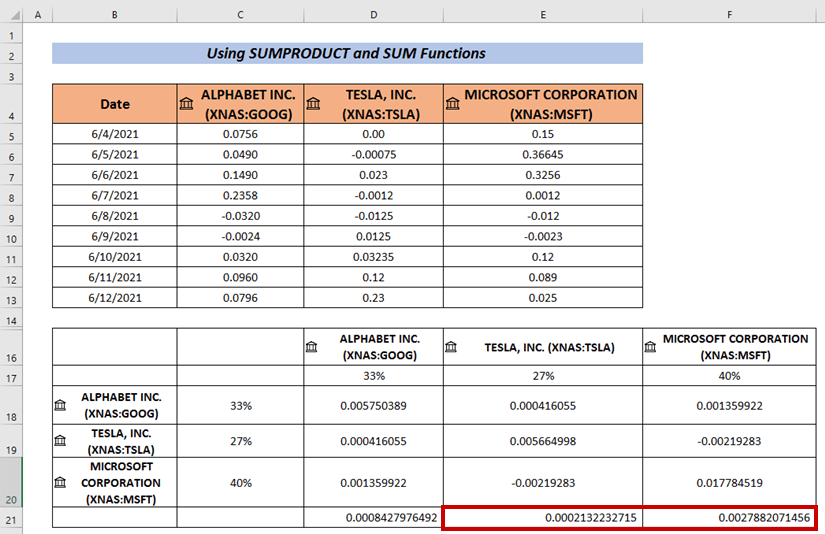
- Applicare in sequenza il Funzione SOMMA per calcolare la somma dell'uscita.
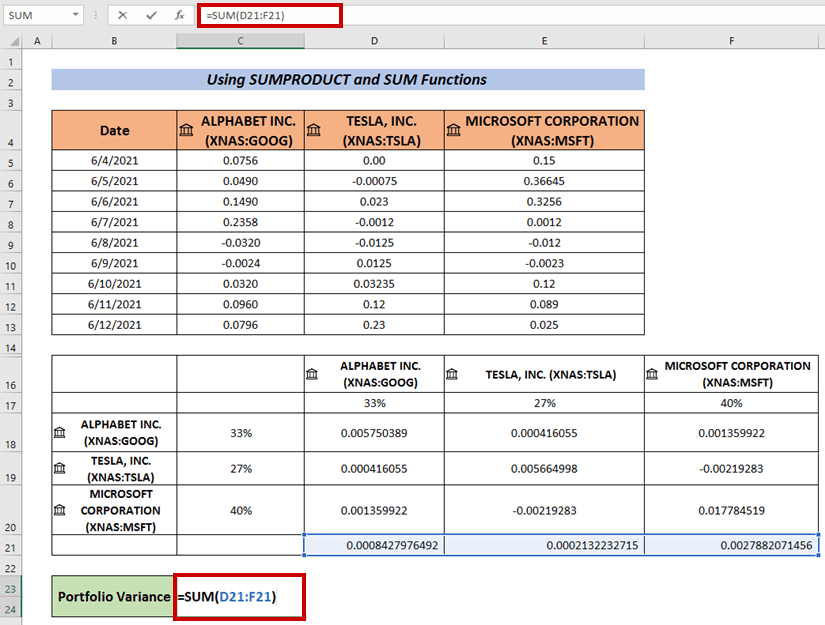
- Infine, premere ENTRARE .
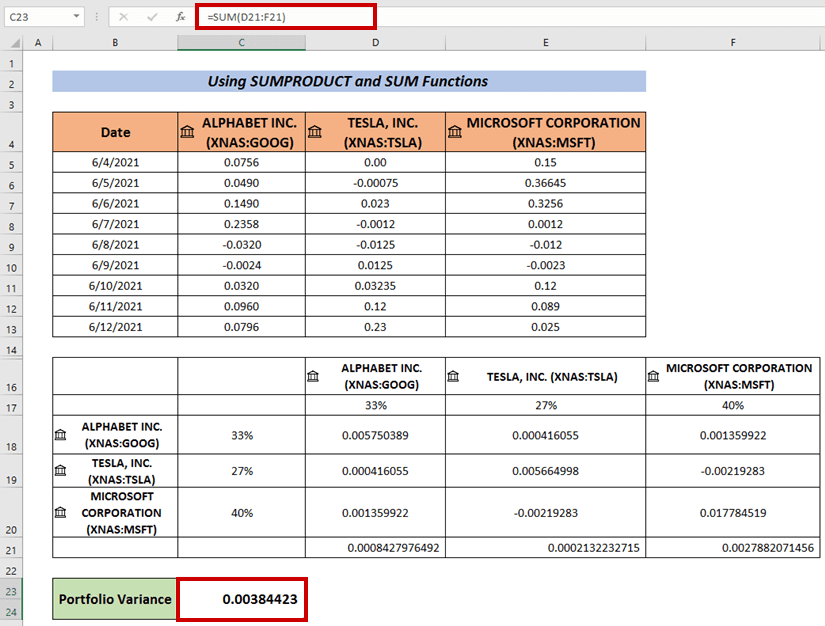
Questo è un altro modo per calcolare Varianza del portafoglio .
Per saperne di più: Come calcolare la varianza utilizzando la tabella pivot in Excel (con semplici passaggi)
Sezione pratica
Esercitatevi qui per ulteriori competenze.
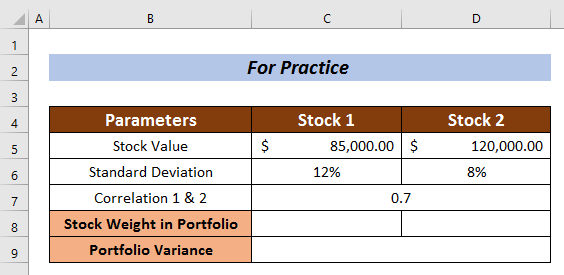
Conclusione
Ho cercato di spiegare 3 approcci intelligenti di come calcolare la varianza del portafoglio in Excel Spero che tutti siano in grado di capirlo facilmente. Per ulteriori domande, commentate qui sotto.

